
در آموزش امروز تصمیم داریم نحوه گذاشتن رمز عبور بر روی فایل ها و پوشه های موجود در کامپیوتر و ویندوز را با استفاده از نرم افزار EncryptOnClick به شما کاربران آموزش دهیم.عمل قفل کردن فایل ها و پوشه ها با استفاده از نرم افزار EncryptOnClick که یک نرم افزار کم حجم و رایگان می باشد انجام خواهد شد.برای دریافت برنامه و آموزش آن به ادامه مطلب مراجعه فرمایید.
آموزش گذاشتن رمز عبور بر روی فایل ها و پوشه های کامپیوتر
ابتدا نرم افزار EncryptOnClick را از لینک زیر دریافت و نصب کنید:
پس از اجرای برنامه EncryptOnClick با محیطی همانند تصویر زیر برخورد خواهید کرد که برای گذاشتن پسورد از قسمت Encrypt و برداشتن رمز گذاشته شده از قسمت Decrypt استفاده می کنیم.
فرض کنید میخوایم بر روی محتویات یک پوشه، رمز عبور قرار دهیم. پس برای انجام این کار از قسمت Encrypt بر روی گزینه Folder کلیک می کنیم.
در مرحله بعدی یک پنجره باز خواهد شد که میبایست پوشه مورد نظر را انتخاب کنیم.
سپس برای پوشه مورد نظر یک رمز عبور انتخاب کنید.
اکنون خواهید دید که فایل درون پوشه رمزگذاری شده است و برای باز کردن آن باید ابتدا رمز عبور گذاشته شده را وارد کنید.
همچنین اگر قصد دارید رمز گذاشته شده بر روی یک فایل و یا یک پوشه را بردارید مراحل زیر را دنبال کنید:
ابتدا از قسمت Decrypt یکی از گزینه های File و Folder را با توجه به نیاز انتخاب کنید.
سپس فایل و پوشه مورد نظر را مشخص کرده و رمز عبوری که از قبل برای آن در نظر گرفته بودید را وارد کنید تا رمزگذاری آن لغو شود.



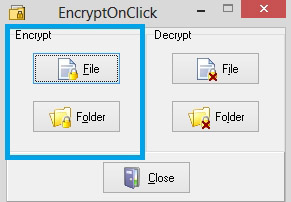
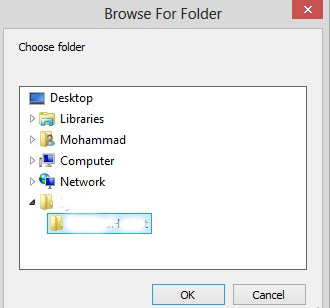
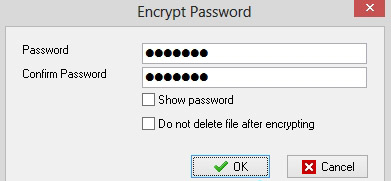
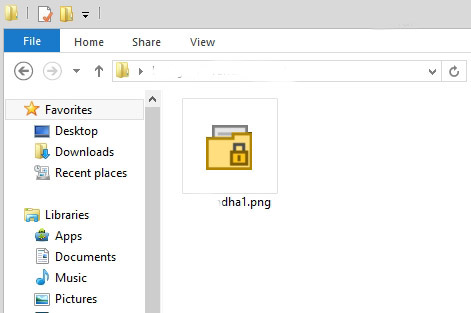
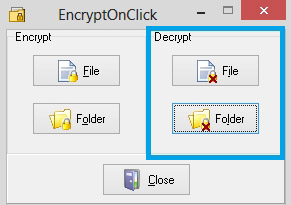
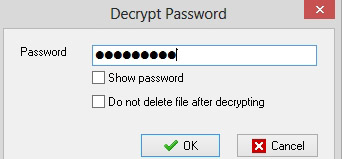



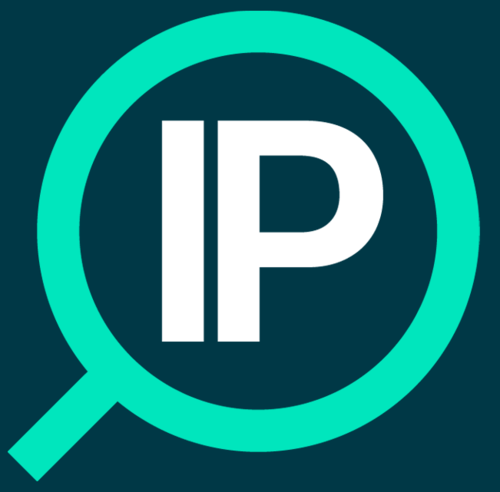


سلام
من از bitlook definder خود ویندوز استفاده کردم ولی وقتی تا 2 درصد رفت پشیمون شدم و cancel اش کردم ولی الان قفله و با پسوردی هم که بهش دادم کار نمی کنه و میگه باید فرمت بشه!
چطوری میتونم اطلاعاتم رو بیرون بکشم؟
سلام
شما باید صبر میکردید تا مراحل رمزگذاری کامل میشد ولی چون مراحل قفل گذاری ناقص شده راهی جز فرمت کردن درایوتون ندارید
پس از اینکه درایوتون فرمت کرید میتونید از برنامه های ریکاوری برای بازگرداندن فایل های از دست داده خود استفاده کنید.
البته توجه کنید که پس از اینکه درایوتون فرمت کردید بایدبلافاصله اونو ریکاوری کنید و تا زمانی که ریکاوری نکردید نبایذ اطلاعات جدید بروی اون درایوتون بریزید.
یکی از بهترین برنامه های ریکاوری recovery my file است که میتونید دانلود و استفاده کنید.